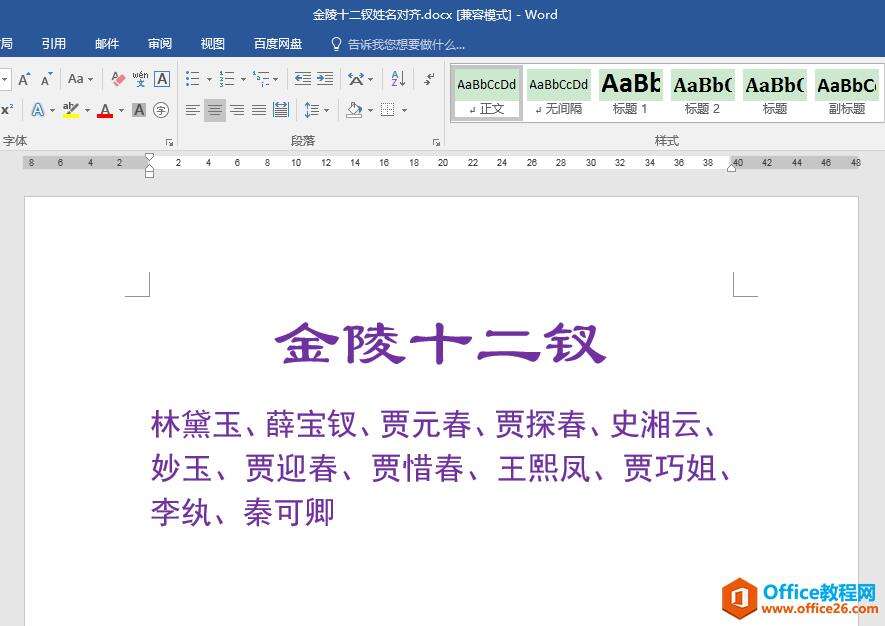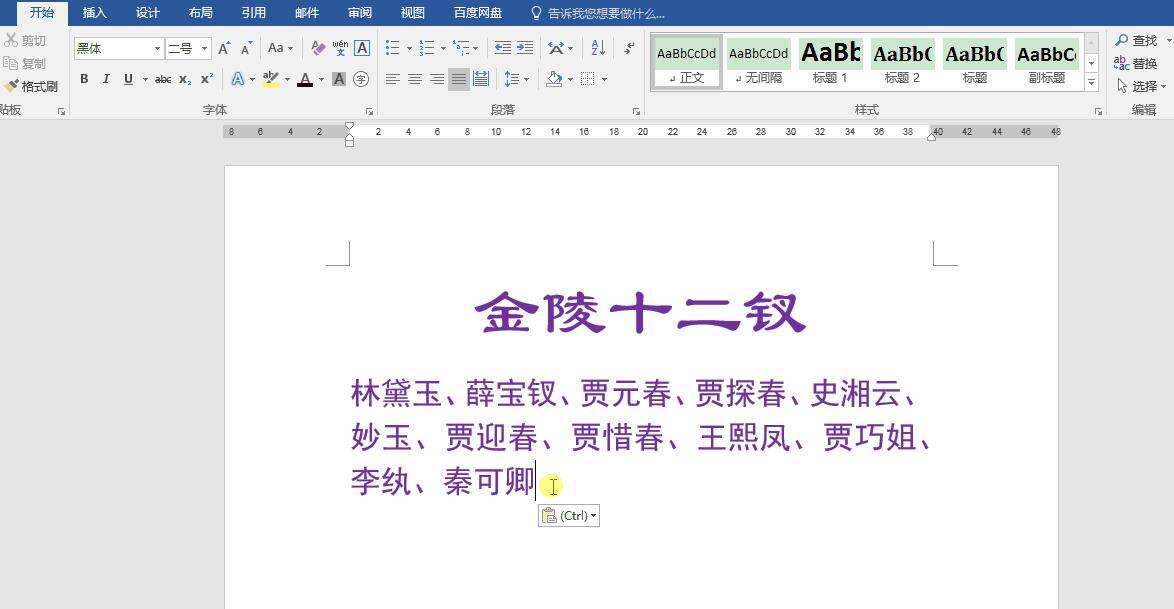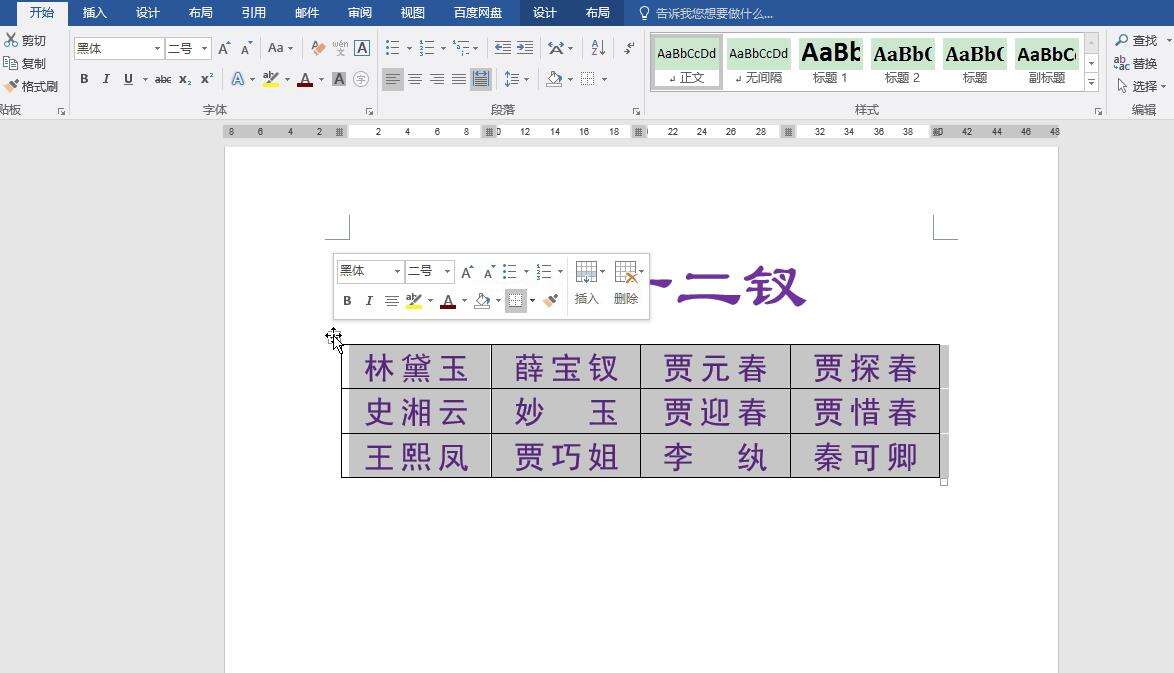word 2020如何将不同姓名按指定行列数排版且姓名首尾对齐
办公教程导读
收集整理了【word 2020如何将不同姓名按指定行列数排版且姓名首尾对齐】办公软件教程,小编现在分享给大家,供广大互联网技能从业者学习和参考。文章包含549字,纯文字阅读大概需要1分钟。
办公教程内容图文
图1
2.选中转换好的表格,在"开始"选项卡"段落"功能组中,单击右下角的对话框启动器按钮,在弹出的"段落"对话框中,将"常规"下面的"对齐方式"设为"分散对齐",单击"确定"按钮,这时表格中不同字数的姓名已经能够首尾对齐了,但是每个姓名中的第一个字和最后一个字离表格边框距离太近,显示不太美观。这时我们重新打开"段落"对话框,在"缩进"选项下,将"左侧"和"右侧"编辑框中的数值调大,这里我们均设为"1"字符,单击"确定"按钮,这样所有姓名整体看起来更加舒适美观。
办公教程总结
以上是为您收集整理的【word 2020如何将不同姓名按指定行列数排版且姓名首尾对齐】办公软件教程的全部内容,希望文章能够帮你了解办公软件教程word 2020如何将不同姓名按指定行列数排版且姓名首尾对齐。
如果觉得办公软件教程内容还不错,欢迎将网站推荐给好友。